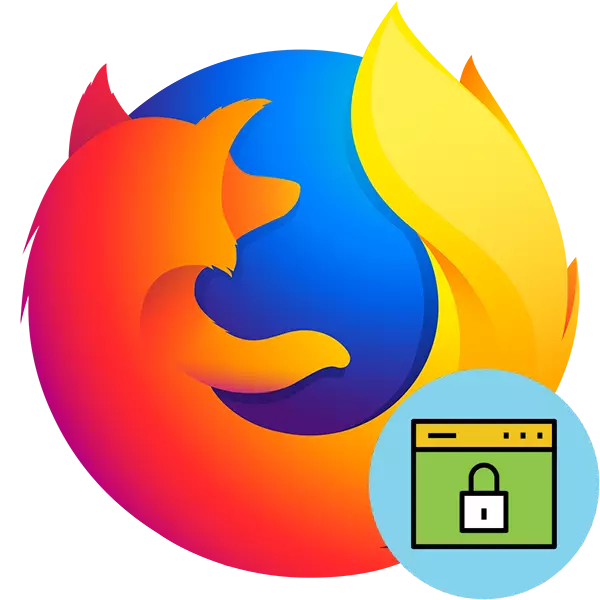
Mozilla Firefox шолғышын пайдалану барысында пайдаланушыларға белгілі бір сайттарға кіруді бұғаттау қажет болуы мүмкін, әсіресе егер веб-шолғышта балалар қолданылса. Бүгін біз бұл тапсырманы қалай жасауға болатынын талдаймыз.
Mozilla Firefox сайтында блоктау әдістері
Өкінішке орай, әдепкі бойынша Mozilla Firefox-та сайтты браузерде блоктауға мүмкіндік беретін құрал жоқ. Алайда, егер сіз арнайы толықтырулар, бағдарламалар немесе Windows жүйесінің құралдарын қолдансаңыз, позициядан шығуға болады.1-әдіс: қосымшалар блоктағы
Блоксит - бұл жеңіл және қарапайым қосымша, бұл кез-келген веб-сайтты пайдаланушының қалауы бойынша блоктауға мүмкіндік береді. Кіру шектеуі оны берген адамнан басқа ешкімге парольді орнату арқылы жүзеге асырылады. Осы тәсілдің арқасында уақытты пайдасыз интернет-беттерге шектеу немесе баланы белгілі бір ресурстардан қорғауға болады.
Firefox адддондарынан блокситті жүктеп алыңыз
- Жоғарыдағы сілтемені «Firefox» қосу »түймесін басу арқылы орнатыңыз.
- Браузердің сұрағына, Li блокситті қосыңыз, оң жауап беріңіз.
- Енді орнатылған қосымшаны конфигурациялау үшін «Қосымшаны» мәзіріне өтіңіз.
- Қажетті кеңеюге құқығы бар «Параметрлер» таңдаңыз.
- «Сайт түріндегі» өрісіндегі мекенжайды блоктау үшін мекенжайды енгізіңіз. Блоктау әдепкі бойынша тиісті ауыстырғышпен қосылғанын ескеріңіз.
- «Бет қосу» түймесін басыңыз.
- Құлыпталған сайт төменде көрсетілген тізімде көрсетіледі. Ол үшін үш әрекеті бар:
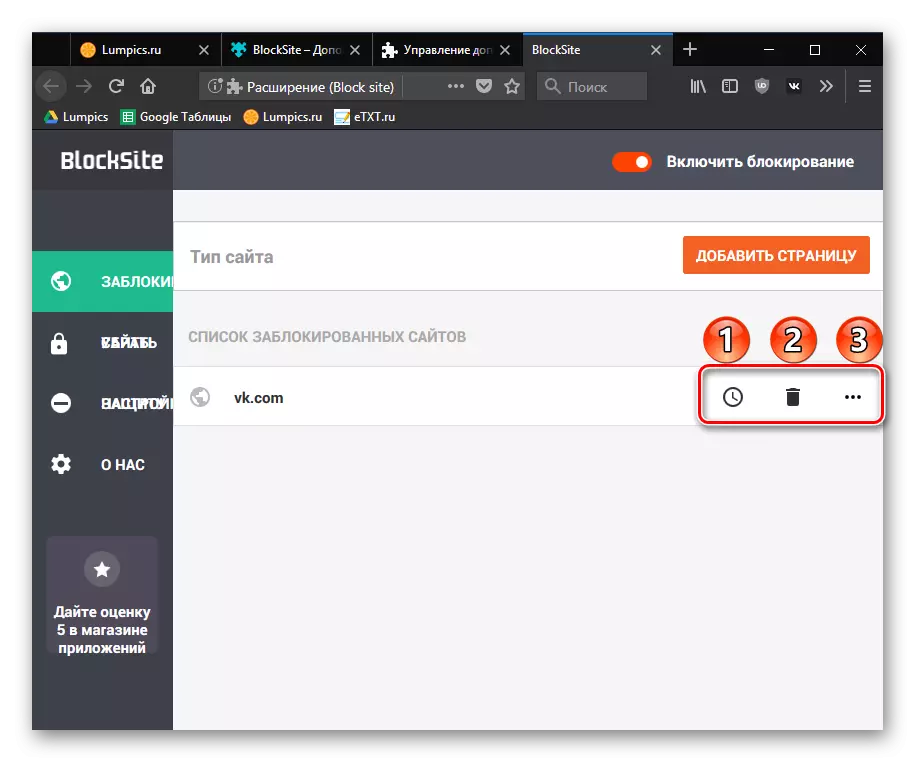
- 1 - аптаның күндерін және нақты уақытын көрсететін блоктау кестесін теңшеңіз.
- 2 - Сайтты бұғатталған тізімнен жойыңыз.
- 3 - Егер сіз бұғатталған ресурстарды ашқыңыз келсе, қайта бағыттау жасалатын веб-мекенжайды көрсетіңіз. Мысалы, сіз іздеу жүйесіне немесе оқу / жұмыс үшін басқа пайдалы сайтқа қайта жіберуді теңшей аласыз.
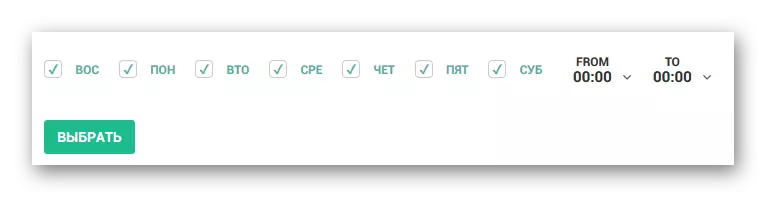
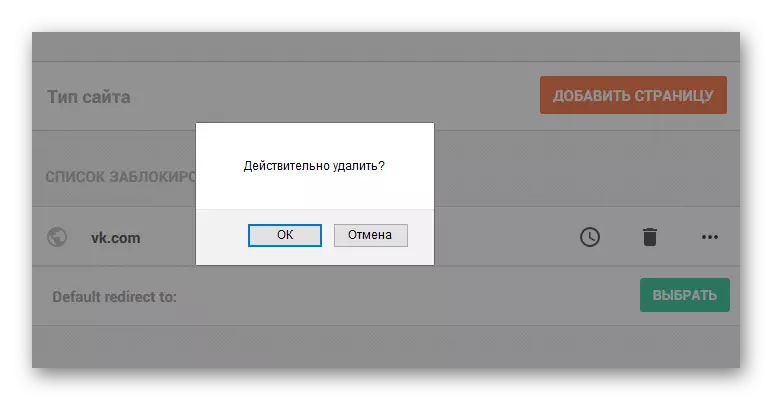
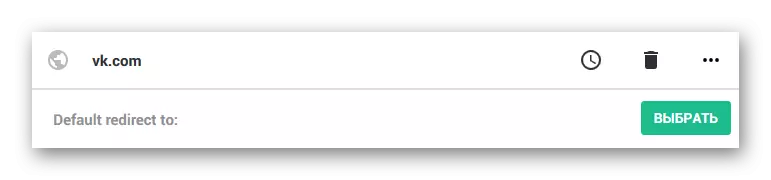
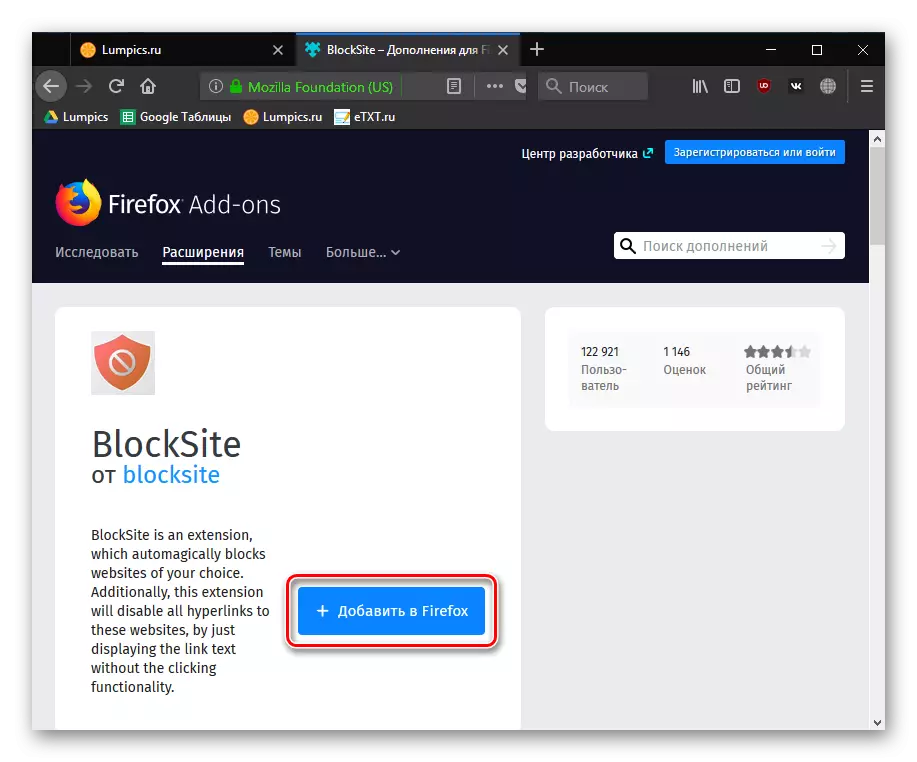
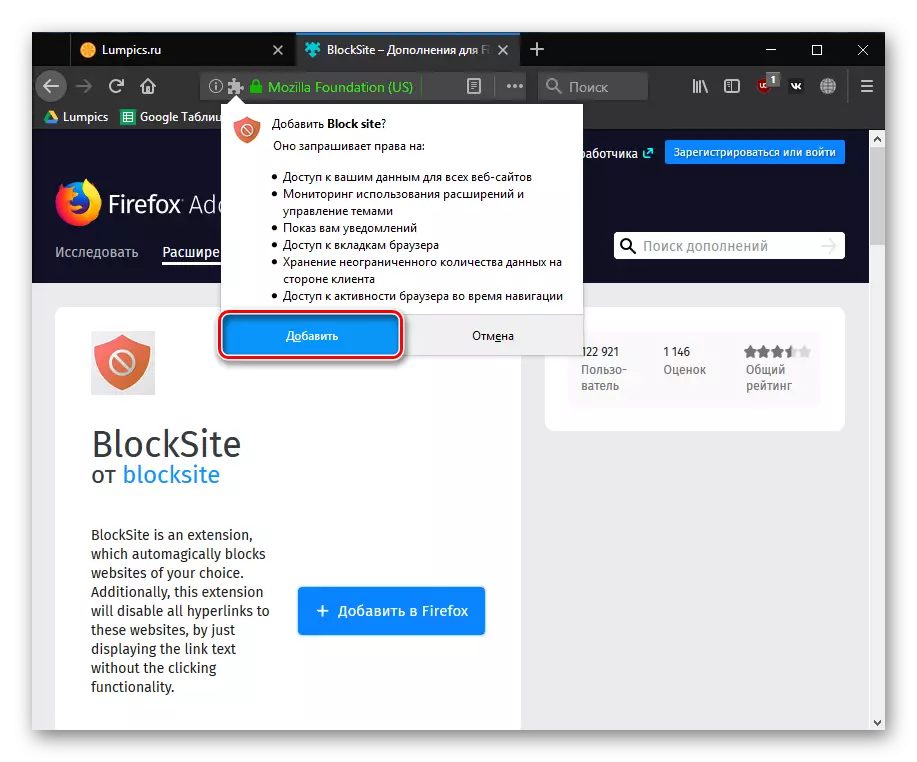
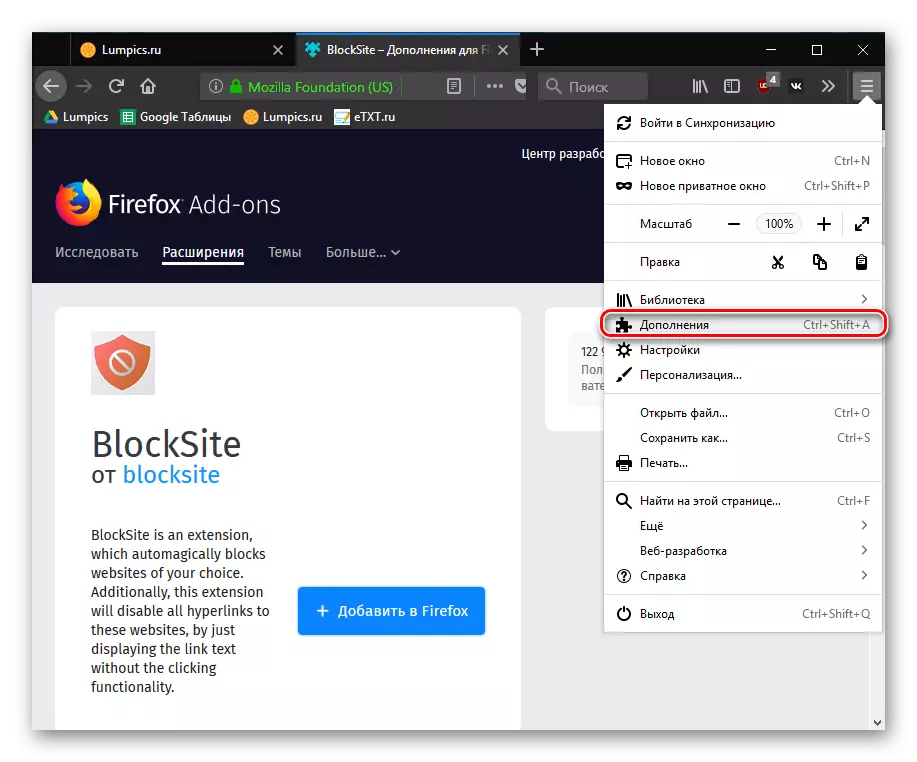
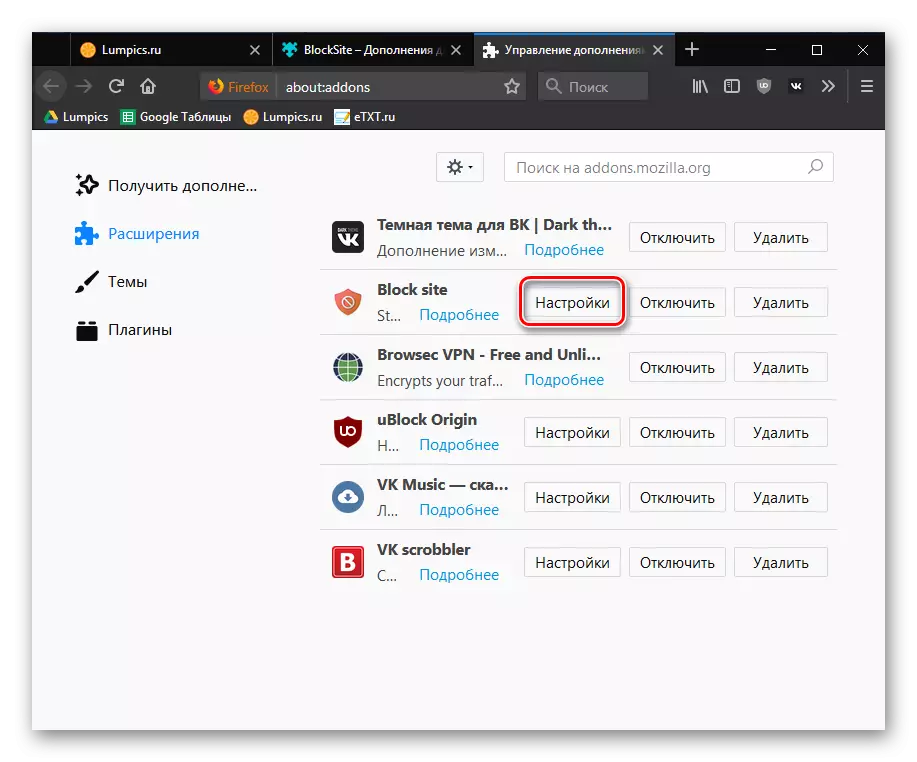
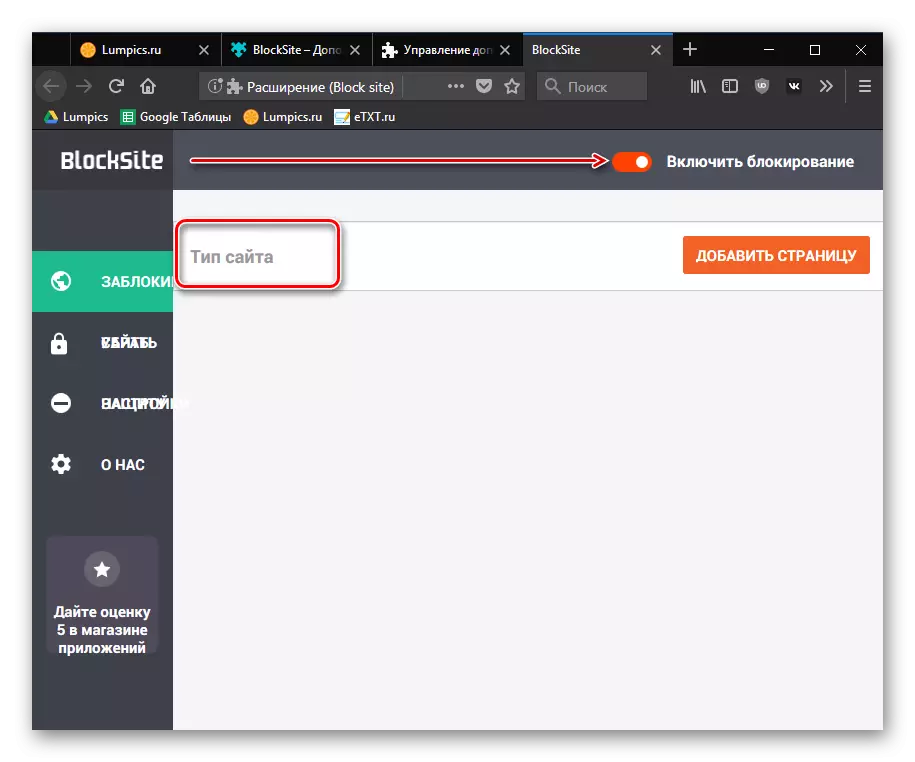
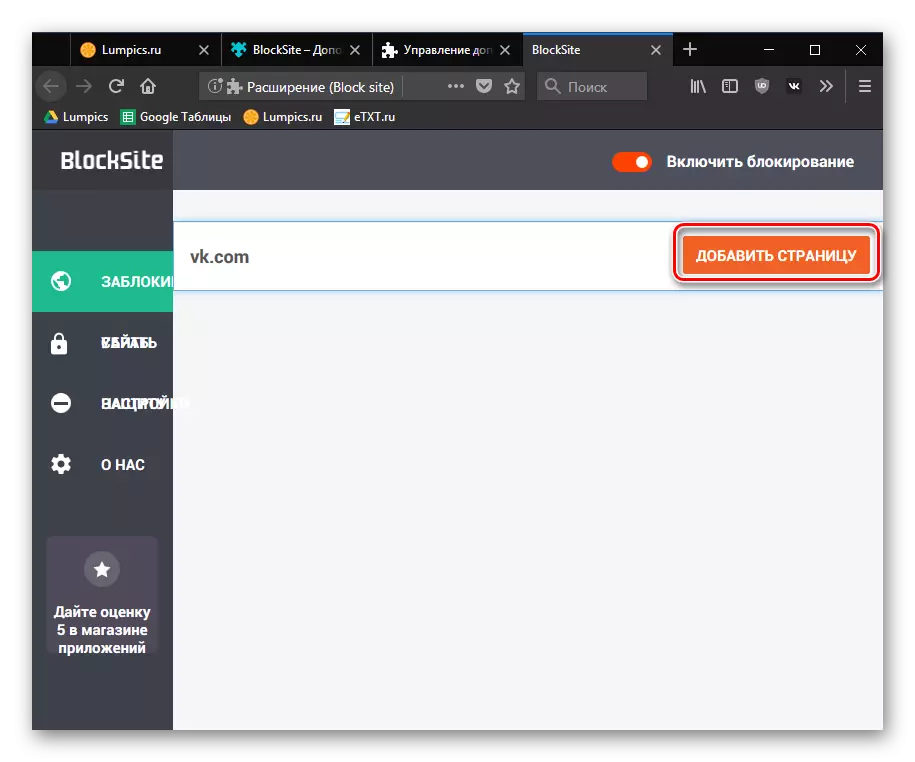
Құлып парақты қайта жүктеместен пайда болады және келесідей:
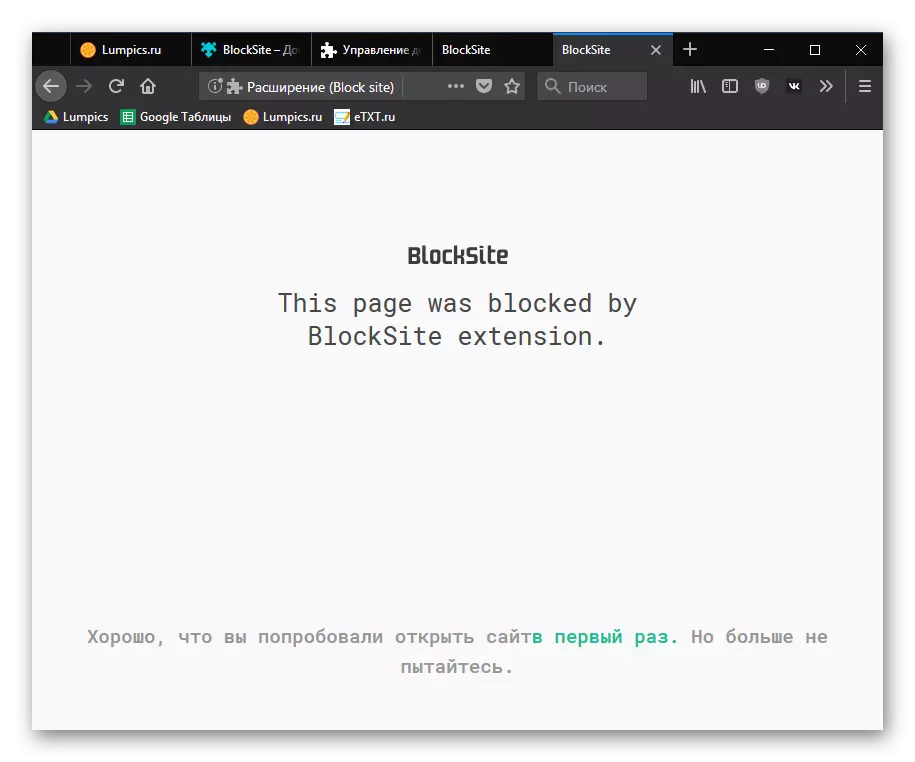
Әрине, бұл жағдайда кез-келген пайдаланушы кеңейтуді тоқтату немесе жою арқылы блоктаудан бас тарта алады. Сондықтан, сіз құпия сөзді құлыпты қосымша қорғаныс ретінде теңшей аласыз. Ол үшін «Жою» қойындысына өтіп, кемінде 5 таңбаға пароль енгізіп, Құпия сөзді орнату түймесін басыңыз.
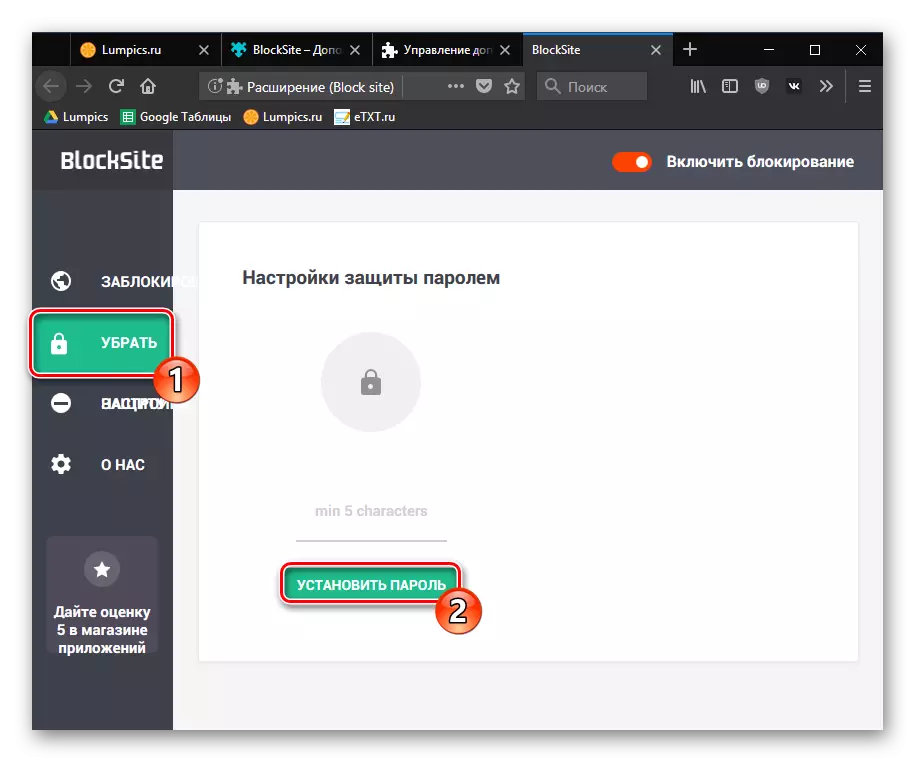
2-әдіс: Сайтты оқшаулау бағдарламалары
Кеңейтімдер белгілі бір сайттарды бұғаттау үшін ең қолайлы. Алайда, егер сізге бірнеше ресурстарға (жарнамалық, ересектер, құмар ойындар және т.б.) кіруді шектеу керек болса, бұл опция сәйкес келмейді. Бұл жағдайда, қажетсіз Интернет-беттердің мәліметтер базасы бар және оларға көшуді бұғаттайтын арнайы бағдарламаларды қолданған дұрыс. Төмендегі сілтеме туралы мақалада сіз осы мақсаттарға қолайлы бағдарламалық жасақтаманы таңдай аласыз. Айта кетейік, бұл жағдайда блоктау компьютерде орнатылған басқа браузерлерге қолданылады.Толығырақ: Сайттарды бұғаттауға арналған бағдарламалар
3-әдіс: хосттар файлы
Сайтты блоктаудың қарапайым әдісі - хосттар жүйесінің файлын пайдалану. Бұл әдіс шартты, өйткені блоктауды айналдыру және оны алып тастау өте оңай. Дегенмен, ол жеке мақсаттарға немесе тәжірибесіз пайдаланушының компьютерін конфигурациялауға бара алады.
- Келесі жолда орналасқан Хостс файлына өтіңіз:
C: \ Windows \ System32 \ драйверлер \ және т.б.
- Хосттарды тінтуірдің сол жақ батырмасымен екі рет басыңыз (немесе тінтуірдің оң жақ түймешігімен) түймесін басып, «Қолданып ашу») тармағын таңдап, стандартты Notepad қолданбасын таңдаңыз.
- Төменгі жағында 127.0.0.1 жазыңыз және ғарыш сайтынан блокталған, мысалы:
127.0.1 vk.com.
- Құжатты сақтаңыз («Файл»> Сақтау> Сақтау) және оқшауланған Интернет-ресурстарды ашуға тырысыңыз. Оның орнына, сіз байланыс әрекеті сәтсіз болғандығы туралы ескерту аласыз.
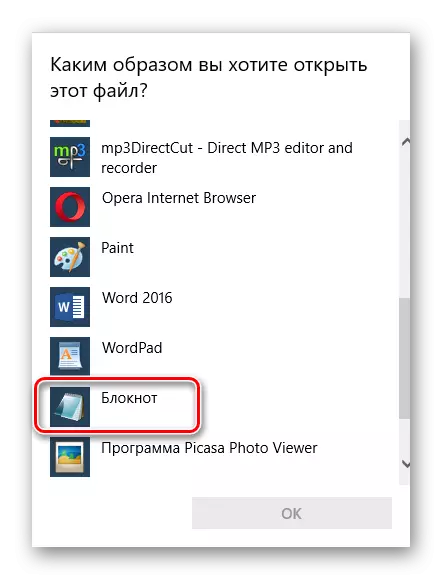
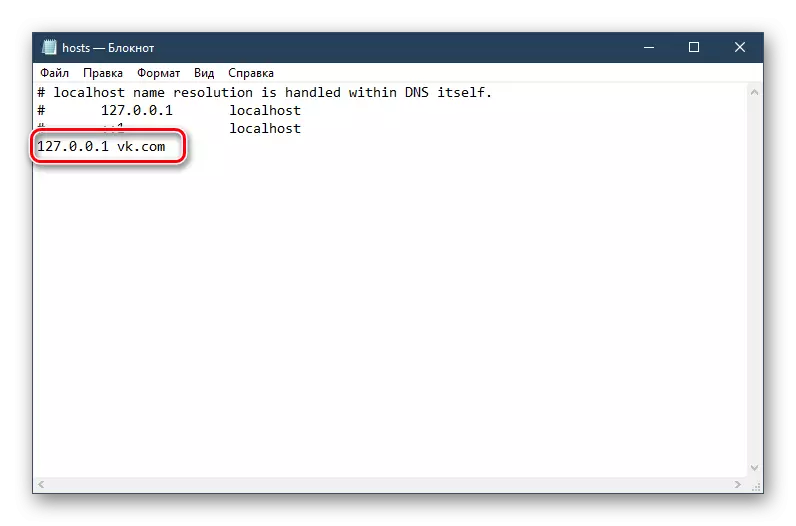
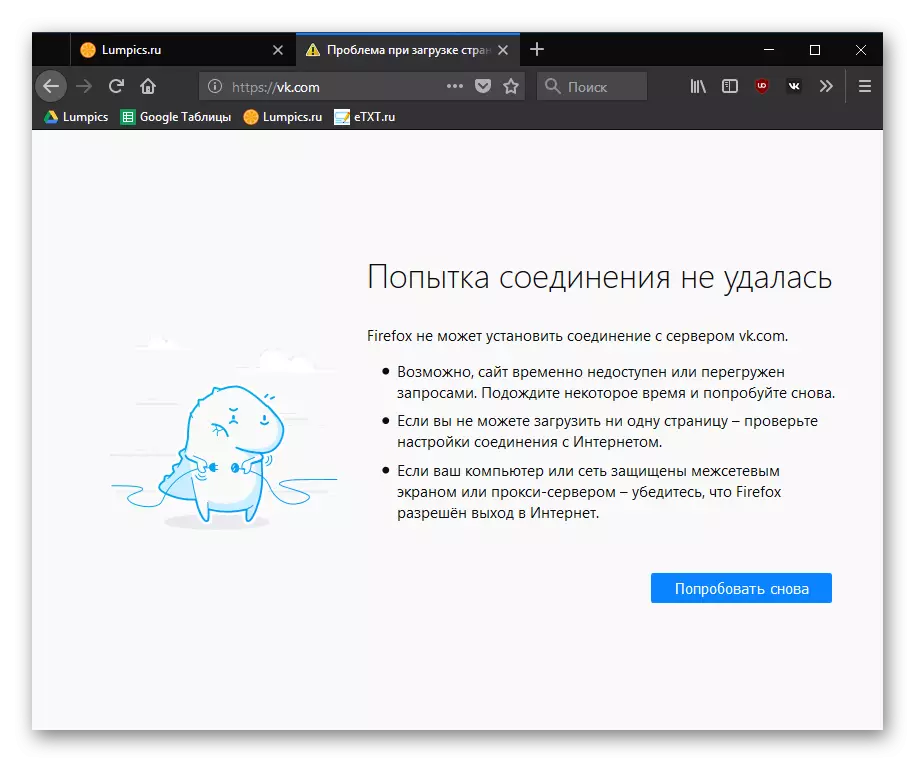
Бұл әдіс, алдыңғы сияқты, компьютерде орнатылған барлық веб-шолғыштарда сайтты бұғаттайды.
Біз Mozilla Firefox браузерінде бір немесе бірнеше сайттарды блоктаудың 3 әдісін қарастырдық. Сіз өзіңізге ыңғайлы, оны қолдана аласыз.
